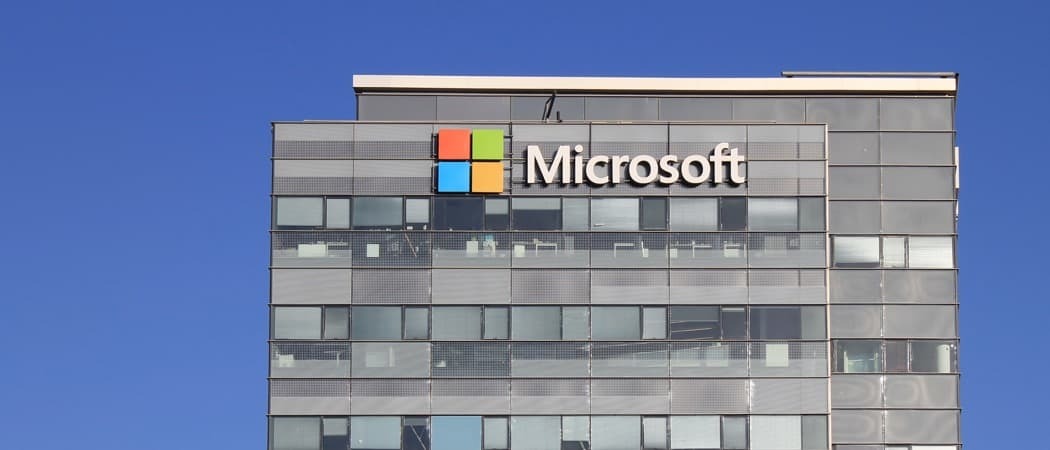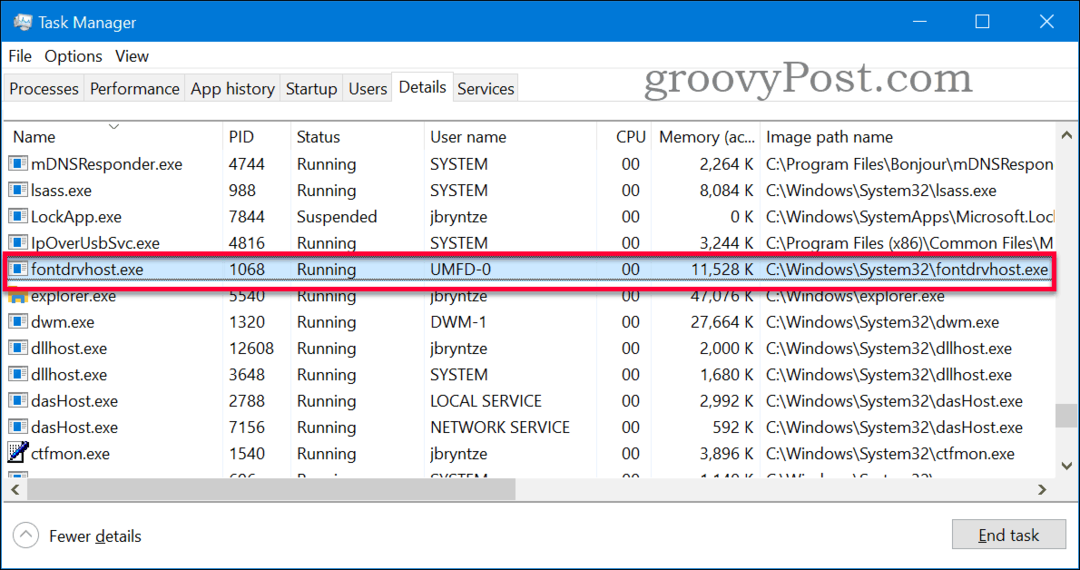Instalați Windows Home Server 2011 și Noțiuni introductive
Microsoft Ferestre Din Rețea De Acasă Windows Server De Origine / / March 17, 2020
Ultima actualizare la

Momentan rulez Windows Home Server - versiunea 1 care rulează pe tehnologia Microsoft Server 2003. WHS 2011 a ieșit deja de câteva luni și am decis să fac upgrade. Iată cum puteți face o instalare curată a WHS 2011.
Momentan rulez Windows Home Server - versiunea 1 care rulează pe tehnologia Microsoft Server 2003. WHS 2011 a ieșit deja de câteva luni și am decis să fac upgrade. Iată cum puteți face o instalare curată a WHS 2011.
Înainte de a începe, există câteva lucruri pe care trebuie să le știi. Spre deosebire de predecesorul său pe 32 de biți, WHS 2011 este doar pe 64 de biți și necesită minimum un hard disk de 160 GB și 1 GB RAM. Desigur, acestea sunt specificațiile minime - deci cel puțin dublează totul. În plus, din moment ce veți face o copie de siguranță a computerului, a stoca multimedia, fotografii și toate documentele dvs. pe acesta, veți dori o cantitate bună de stocare.
Dacă nu aveți un abonament MSDN sau TechNet, va trebui să cumpărați o copie fizică a WHS 2011. Acesta variază în preț, dar este mult sub 100 de dolari, ceea ce este un lucru minunat! Dacă descărcați ISO-ul de la Microsoft, utilizați Windows 7 Disc Image Burner pentru a crea DVD-ul de instalare inițial.
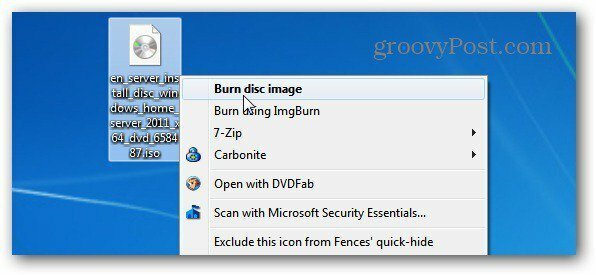
Instalați Windows Home Server 2011
În primul rând, asigurați-vă că sistemul este setat să pornească mai întâi de pe unitatea DVD. Puteți face acest lucru în BIOS sau apăsați tasta corespunzătoare în timpul pornirii care vă permite să selectați un dispozitiv de pornire temporară. Introduceți DVD-ul de instalare pe care l-ați cumpărat în unitatea sistemului.
Primul ecran cu care va trebui să interacționați este selectarea unei noi instalări sau reparații. Întrucât acesta este un sistem nou, selectez Instalare nouă.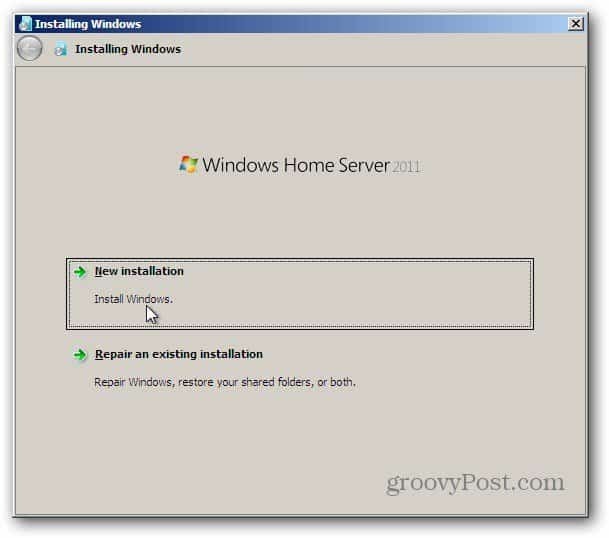
Apoi, selectați unitatea la care instalați WHS 2011. Bifează caseta în care știi că datele de pe unitate vor fi șterse. Faceți clic pe Instalare.
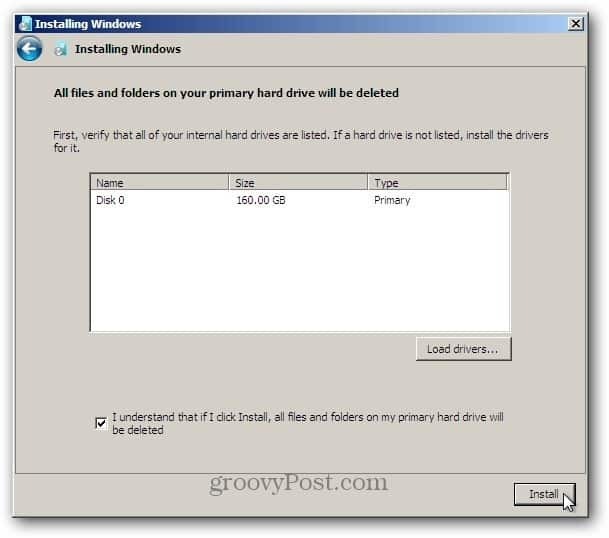
Notă: Dacă nu vedeți unitatea locală listată, va trebui să încărcați driverele pentru controler. Găsește driverele și arde-le pe disc sau pune-le pe o unitate USB. Dacă trebuie să faceți acest lucru, eliminați DVD-ul de instalare WHS 2011 și schimbați-l cu discul driverului. Apoi faceți clic pe butonul Load Drivers și răsfoiți la locația driverelor și instalați.
Odată ce discul local este recunoscut, începeți instalarea. Din nou, procesul pare să instalezi Windows 7. Serverul se va reporni de câteva ori în prima etapă a instalării.
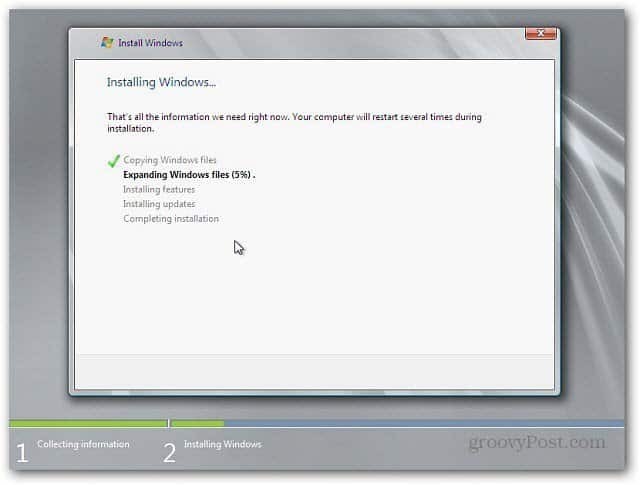
În timp ce serverul este instalat, veți vedea o serie de ecrane diferite. Nu este necesară interacțiunea utilizatorului în această etapă.
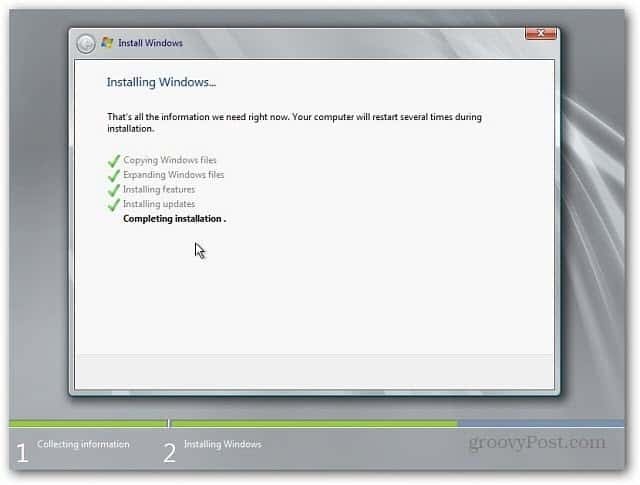
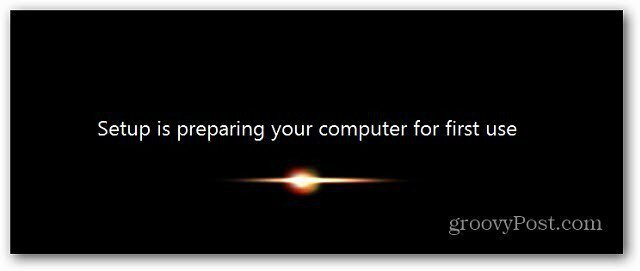
Când ajunge pe ecranul următor, va trebui să introduceți câteva informații. Verificați aspectul țării, orei și tastaturii. Faceți clic pe Următorul.
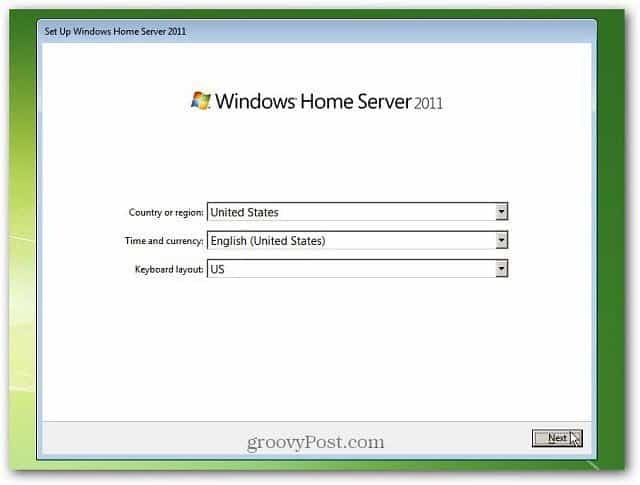
Setați ora și data pentru server.
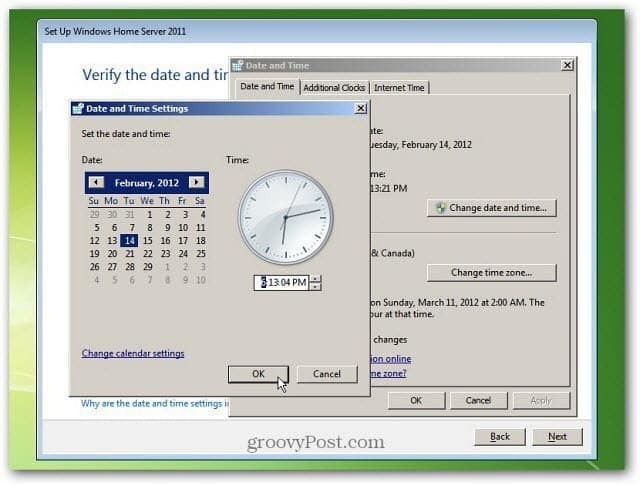
Sunt de acord cu Termenii de licență pentru software Microsoft. Faceți clic pe caseta I Accept din partea de jos. Faceți clic pe Următorul.
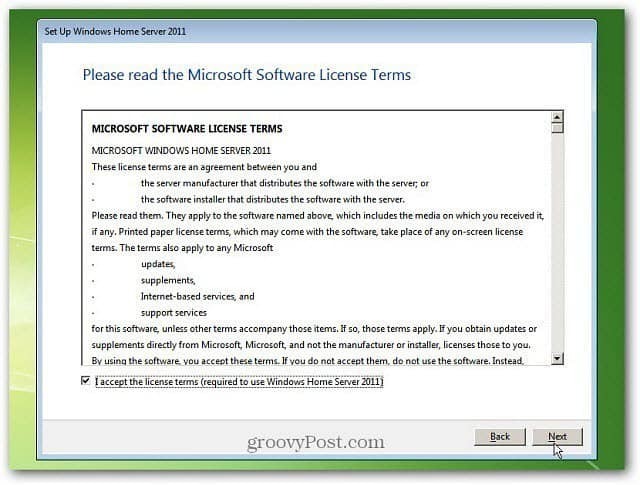
Introduceți acum cheia de produs furnizată de WHS 20111. Apoi verificați Activarea automată atunci când sunt online. Aceasta va fi activată, astfel încât să nu fiți nevoiți să o faceți mai târziu și să obțineți ecrane nag. Faceți clic pe Următorul.
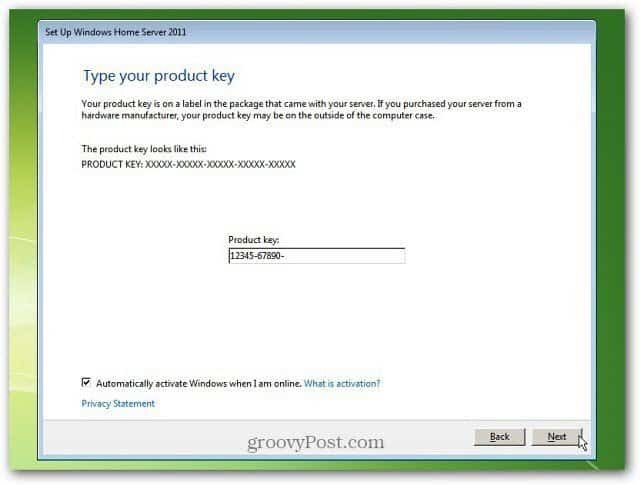
Acum trebuie să dai un nume serverului tău... fii inteligent, este noul tău server! Totuși, numele trebuie să fie sub 15 caractere. Introduceți în parola puternica de două ori, apoi introduceți un indiciu pentru parolă. Rețineți că toată lumea poate vedea sugestia dvs. de parolă, deci nu o faceți prea evidentă. Faceți clic pe Următorul.
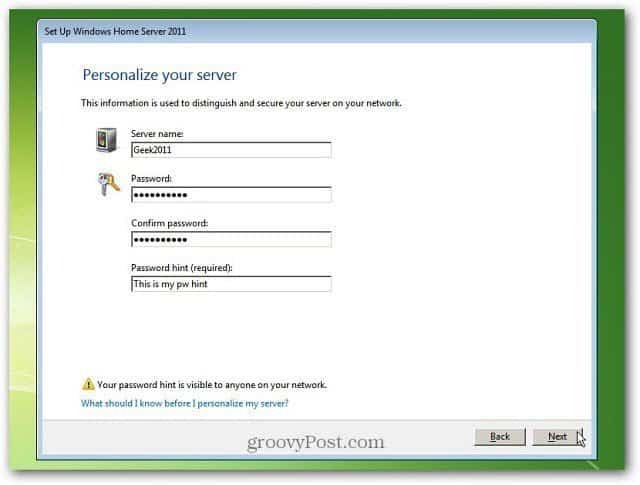
Aceasta este toate informațiile de care are nevoie WHS 2011 de la dvs. Această etapă următoare a instalării durează cel mai mult timp. Serverul dvs. va fi actualizat și configurat pentru a-l utiliza. Va dura o jumătate de oră sau mai mult - în funcție de specificațiile sistemului dvs. Puteți să îl lăsați singur și să îl verificați periodic pentru a vă asigura că totul funcționează corect.
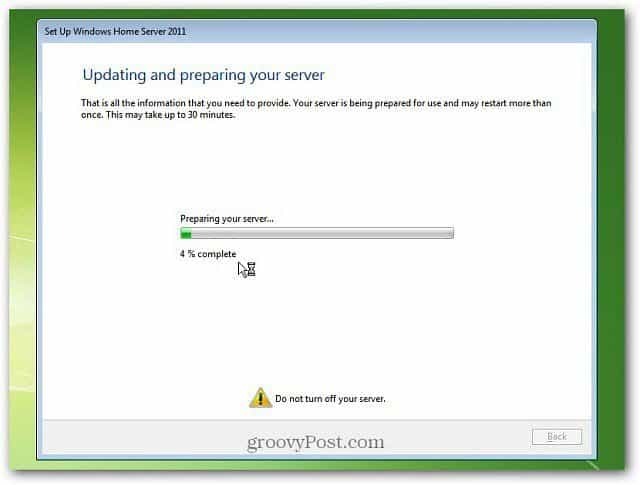
După o jumătate de oră, avem succes! Windows Home Server 2011 a fost instalat și este gata de utilizare. Faceți clic pe Închidere.
Conectați primul computer computer la WHS 2011
Desigur, lăsați serverul să funcționeze, apoi mergeți la unul dintre computerele client din rețeaua dvs. Deschideți Internet Explorer și în tipul barei de adrese: http: //yourservername/connect. Unde yourservername = numele pe care l-ai dat serverului tău. Deci, în exemplul meu, ar fi http://geek2011/connect
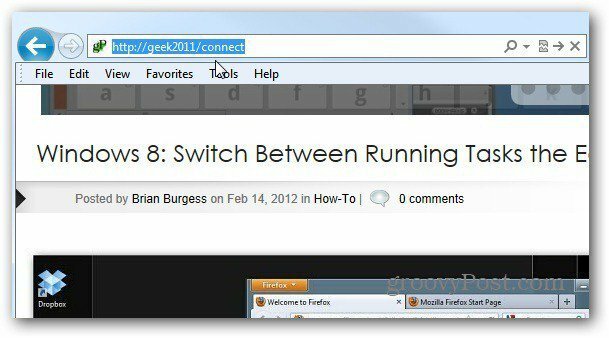
Acest lucru vă permite să descărcați software-ul care vă ajută să conectați computerul la WHS 2011.
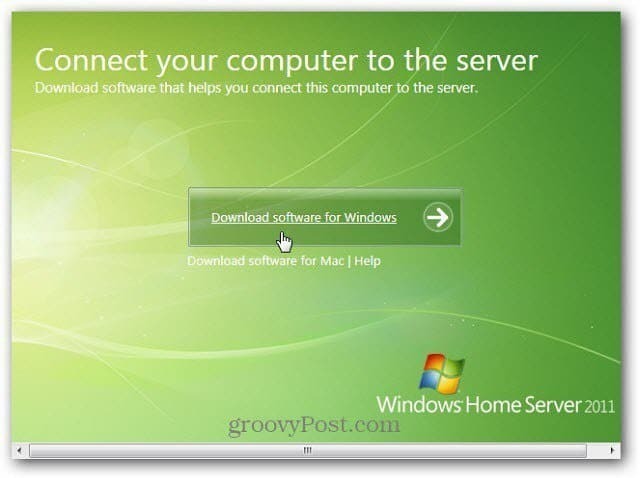
Veți descărca wlsetup-web.exe - lansați fișierul și urmați expertul. Sistemul va verifica dacă aveți componentele necesare, cum ar fi Microsoft .NET Framework 4.0 sau o versiune ulterioară. Dacă nu, instalatorul îl va descărca și instala automat pentru dvs.
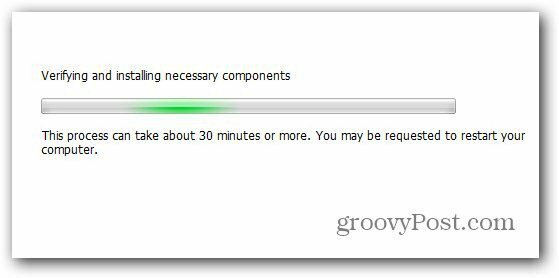
După instalarea componentelor necesare, introduceți parola pe care ați creat-o pentru WHS 2011.
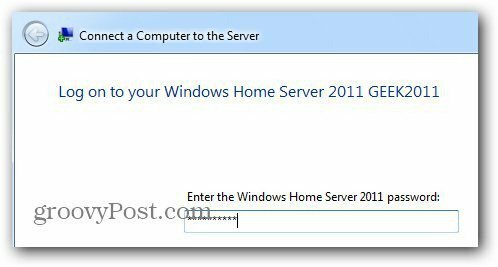
Apoi continuați să lucrați prin intermediul vrăjitorului. Este simplu și bazat pe text. Vi se solicită să introduceți o descriere a computerului client, indiferent dacă o treziți sau nu pentru backup și dacă doriți să vă alăturați programului de îmbunătățire a MS.
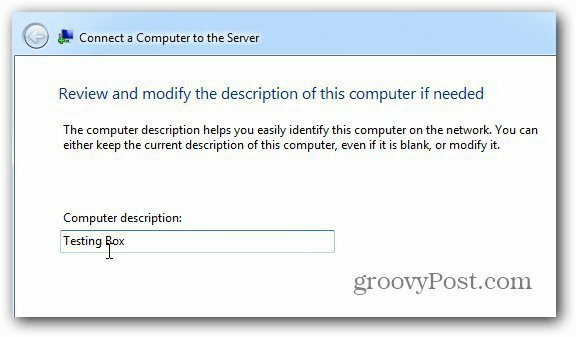
Software-ul conectorului client este instalat. După ce ați terminat, veți primi următorul mesaj. Bifează caseta pentru a deschide tabloul de bord pentru a-ți administra serverul și a începe imediat. Faceți clic pe Finish.
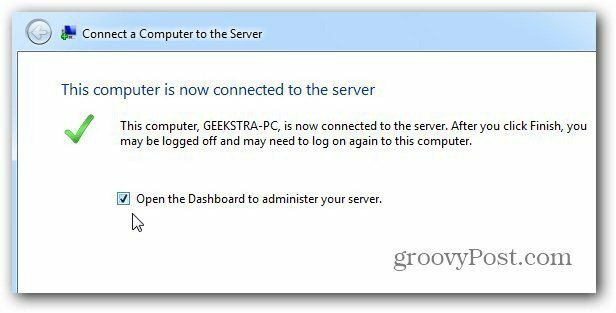
Se lansează Panoul de bord (denumit anterior Consola WHS). Conectați-vă cu parola pe care ați dat-o serverului dvs. Faceți clic pe Opțiuni și verificați pentru a vă aminti parola și selectați suplimentele de încărcat.
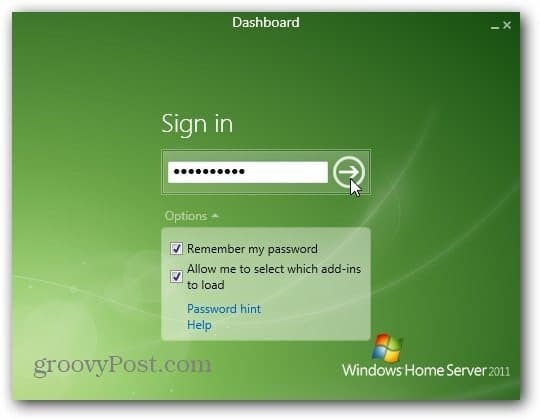
După conectare, vi se prezintă tabloul de bord Windows Home Server 2011. Acesta este locul în care veți face majoritatea activității dvs. de administrare cu serverul. Începeți să completați sarcinile enumerate. Începeți cu „Obțineți actualizare pentru alte produse Microsoft” și mergeți în jos pe listă.
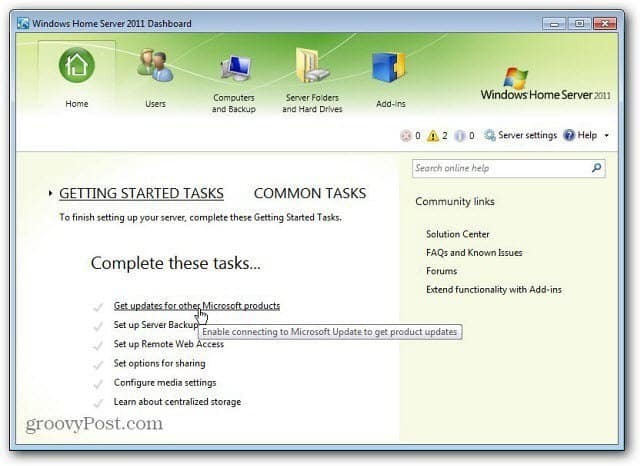
S-au schimbat multe de la versiunea 1 a WHS. În săptămânile următoare, voi scrie mai multe articole despre ce trebuie să facem în continuare și voi acoperi numeroasele lucruri grozave pe care le puteți face cu WHS 2011.